WPS Word中設置不打印批注和修訂內容的方法
時間:2024-01-10 10:04:05作者:極光下載站人氣:414
在wps中進行word文檔的編輯修改是很常見的操作,其中會對文檔中的某些內容進行批注的添加以及進行修訂等設置,你可以某些錯誤的文字內容進行修改、刪除以及插入自己需要解釋說明的文字批注等,而有小伙伴想要在打印該文檔的時候,不選擇打印插入的批注和修訂內容,那么該如何進行設置呢,這種情況可以將批注的顯示標記取消掉,或者是將最終狀態設置為原始狀態即可,下方是關于如何使用WPS Word文檔設置不打印批注和修訂的具體操作方法,如果你需要的情況下可以看看方法教程,希望對大家有所幫助。

方法步驟
1.首先,我們需要在【審閱】選項的工具欄中點擊【插入批注】功能,為文檔中需要的內容進行添加批注,如圖所示。
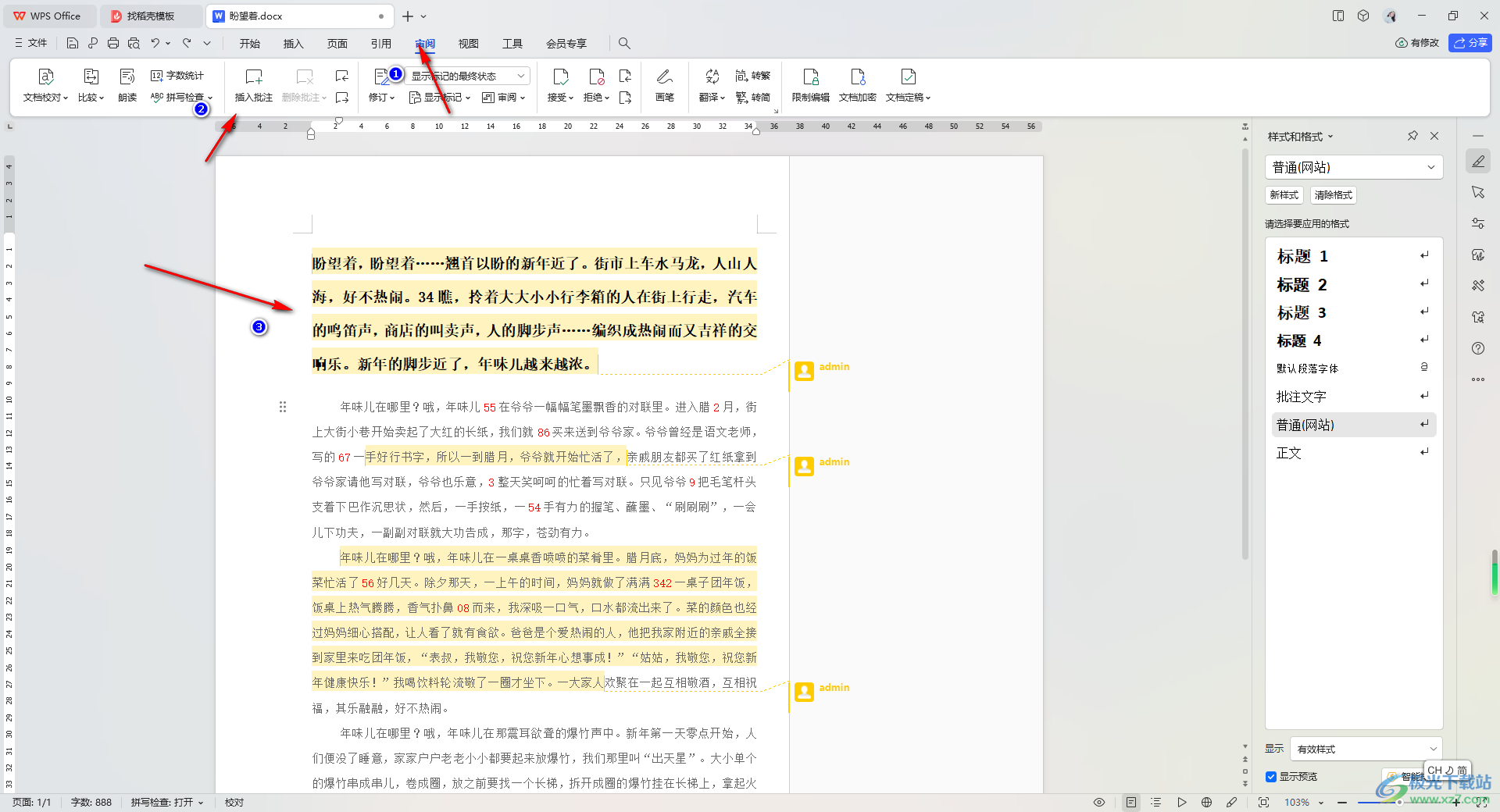
2.之后你可以為插入的批注進行批改,編輯解釋內容,如圖所示。
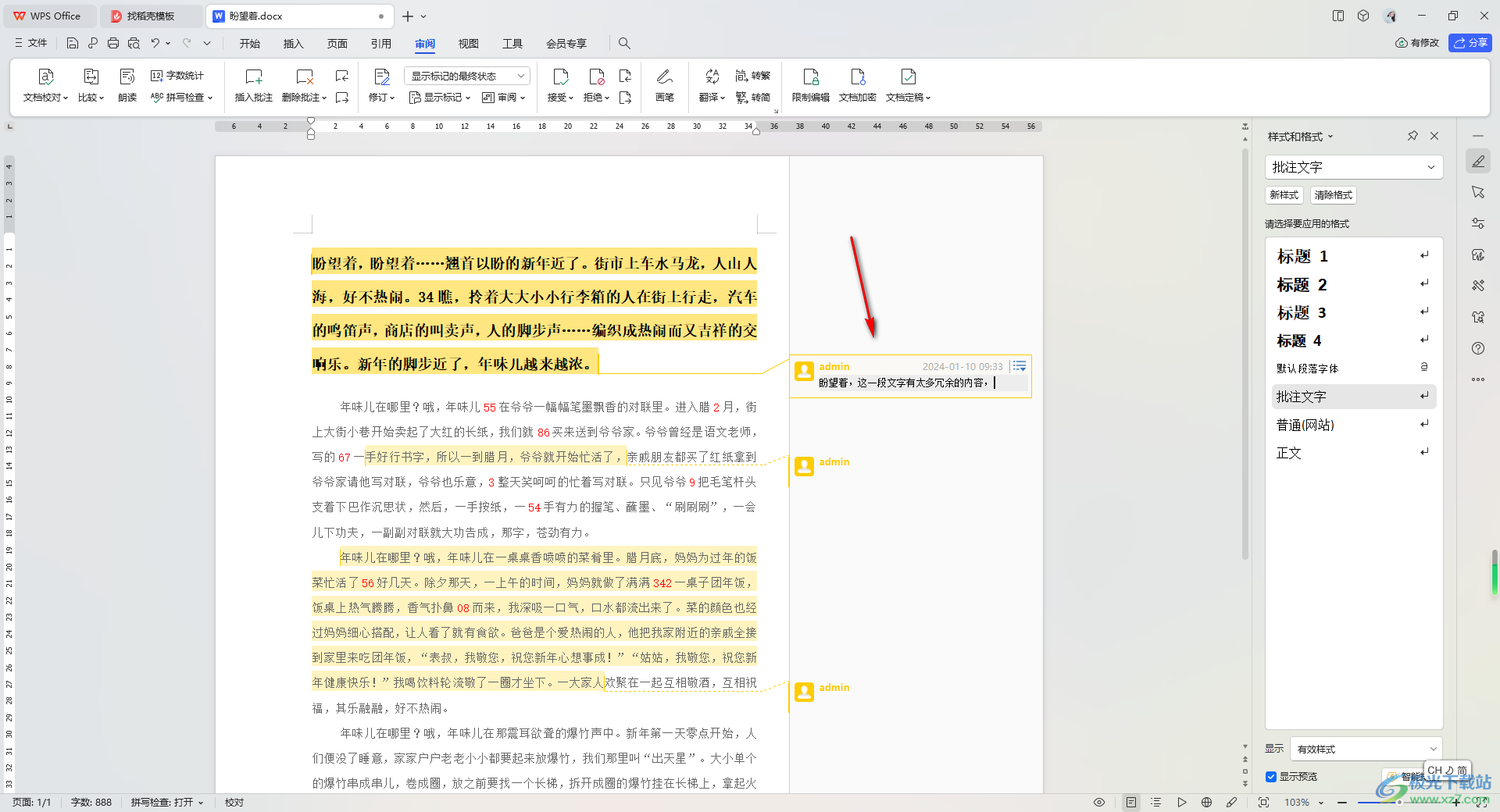
3.之后,點擊文檔頁面左上角的【打印預覽】圖標,進入到打印的窗口中,你可以查看到批注和修訂內容是會顯示并且打印出來的。
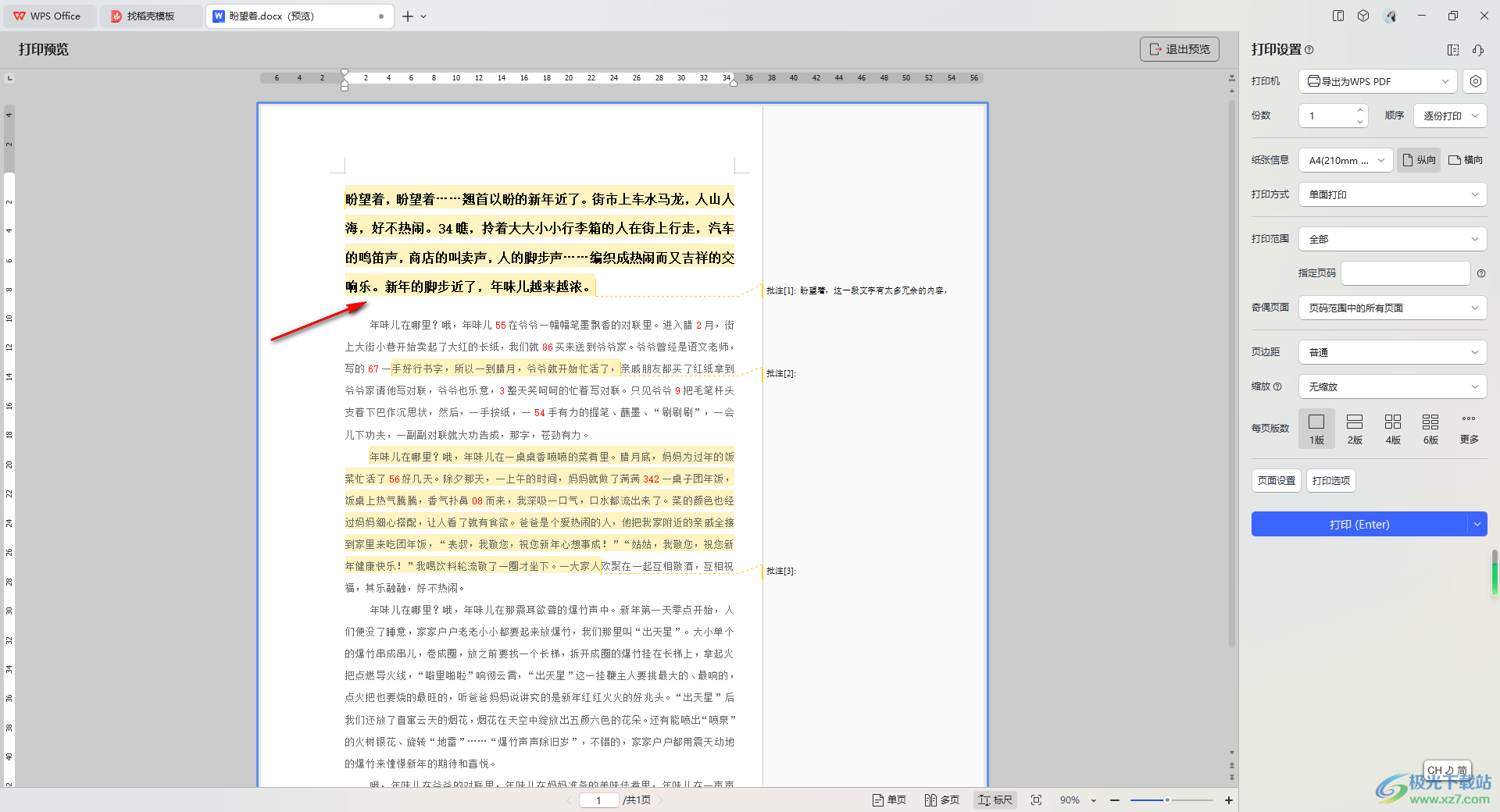
4.如果你不想要打印批注和修訂內容,那么我們返回到編輯頁面,將工具欄中的【顯示批注】點擊打開,取消【批注】勾選即可。
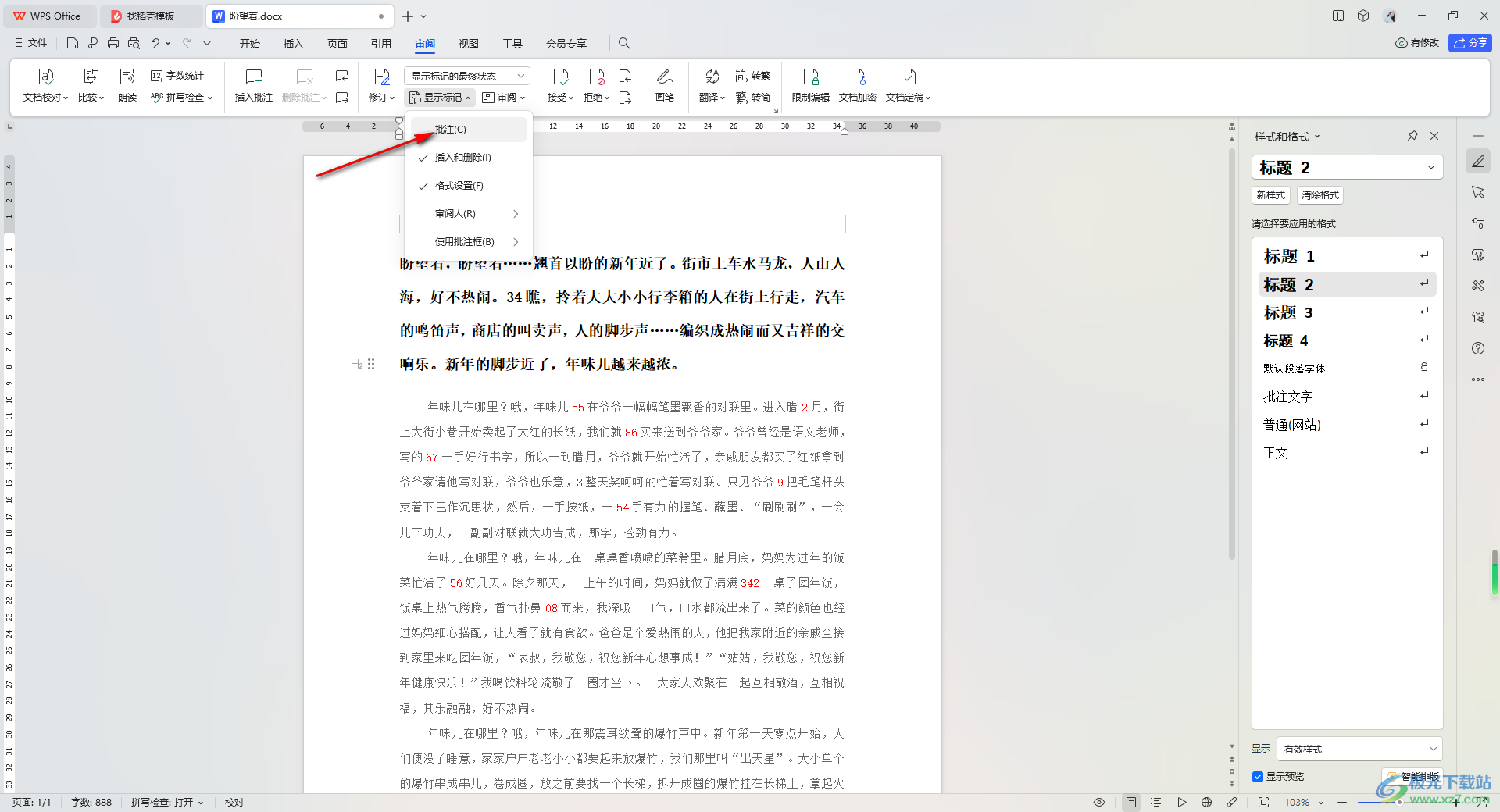
5.還有一種方法,直接將【顯示標記的最終狀態】設置為【原始狀態】,那么同樣可以不顯示批注。
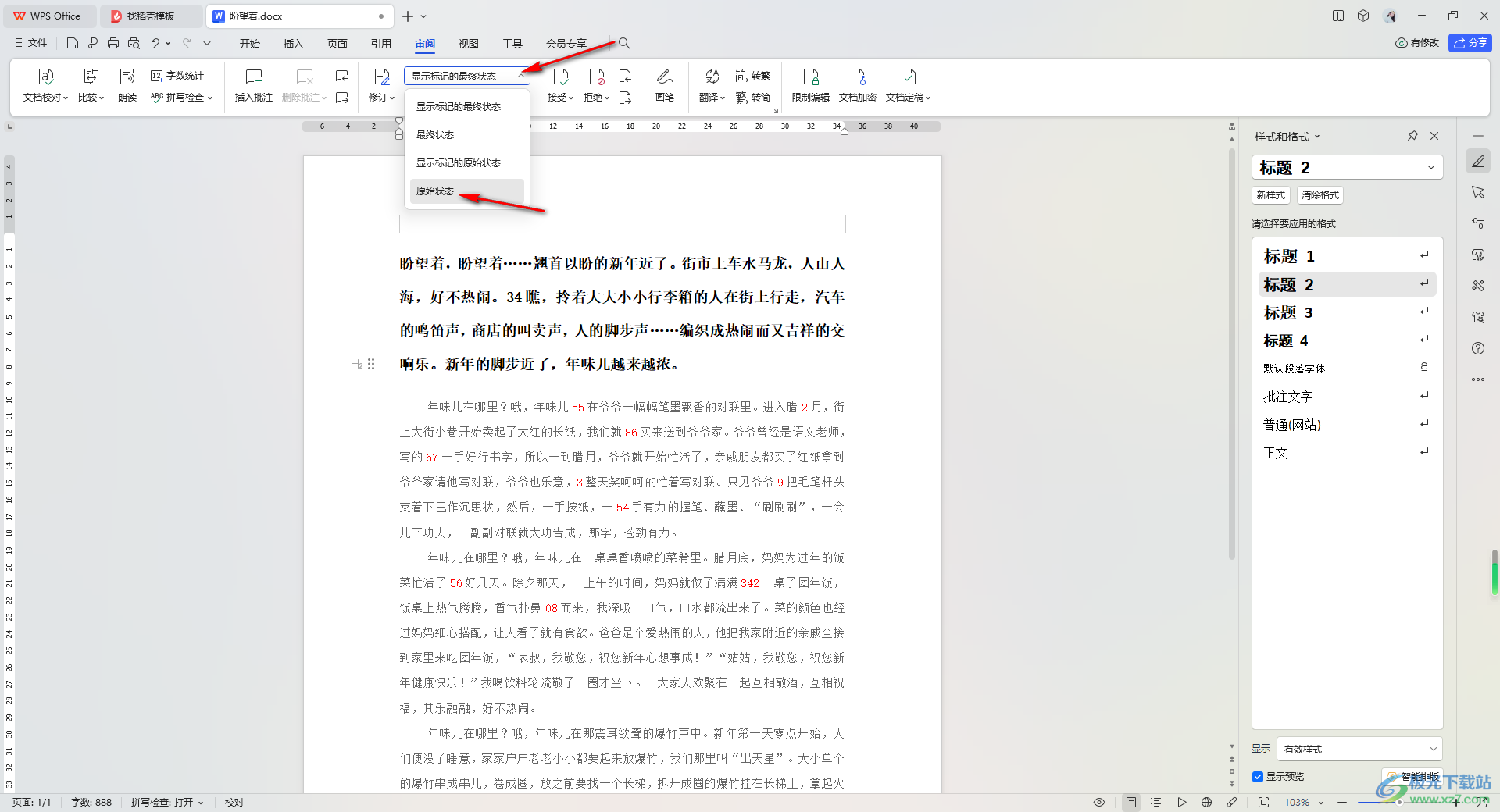
6.之后再次進入到打印預覽的窗口中,即可查看到打印的頁面上沒有顯示任何的批注和修訂內容。

以上就是關于如何使用WPS Word文檔設置不打印批注和修訂的具體操作方法,當你想要將文字打印出來的時候,且不選擇打印其中添加的批注和修訂的標記,那么就可以選擇按照以上的分享教程來操作一下即可解決,感興趣的話可以操作試試。

大小:240.07 MB版本:v12.1.0.18608環境:WinAll, WinXP, Win7, Win10
- 進入下載
相關推薦
相關下載
熱門閱覽
- 1百度網盤分享密碼暴力破解方法,怎么破解百度網盤加密鏈接
- 2keyshot6破解安裝步驟-keyshot6破解安裝教程
- 3apktool手機版使用教程-apktool使用方法
- 4mac版steam怎么設置中文 steam mac版設置中文教程
- 5抖音推薦怎么設置頁面?抖音推薦界面重新設置教程
- 6電腦怎么開啟VT 如何開啟VT的詳細教程!
- 7掌上英雄聯盟怎么注銷賬號?掌上英雄聯盟怎么退出登錄
- 8rar文件怎么打開?如何打開rar格式文件
- 9掌上wegame怎么查別人戰績?掌上wegame怎么看別人英雄聯盟戰績
- 10qq郵箱格式怎么寫?qq郵箱格式是什么樣的以及注冊英文郵箱的方法
- 11怎么安裝會聲會影x7?會聲會影x7安裝教程
- 12Word文檔中輕松實現兩行對齊?word文檔兩行文字怎么對齊?
網友評論